Muchos de los proyectos que se ejecutan en una placa Raspberry Pi requieren de una IP fija o estática como también son conocidas, por lo que es necesario poder configurarla para garantizar un óptimo funcionamiento.
Mayormente las IP de estos equipos son dinámicas, pero en muchos casos se necesita que esta sea fija y no cambie, especialmente cuando se busca acceder desde diferentes dispositivos a la misma placa.
Es importante tener en cuenta que para lograr esto es necesario aplicarlo a la dirección IP privada de Raspberry Pi, al ordenador que lo localiza y la dirección IP pública de la red. Por lo tanto, aquí te enseñamos como llevar a cabo este procedimiento.
¿Cuáles son los beneficios y utilidades de tener una IP fija en tu ordenador monoplaca Raspberry Pi?
Todos los dispositivos que hacen uso de una red quedan identificados por una IP única en la red, es así como a través de esa dirección IP se pueden conectar los dispositivos de forma sencilla. Esta suelen ser de dos tipos ya sean dinámicas o estáticas, las dinámicas como su nombre lo dice van a cambiar cada vez que se reinicie el dispositivo, mientras que las estáticas se mantienen fija a pesar de los reinicios.
De esta manera las IP fijas son mucho más fiables para aquellos casos donde se utilizan servicios que dependen de una conexión a Internet estable.Es por ello que generalmente son usadas para proyectos de servidores web, servidores VPN, para consolas de videojuegos, VoIP o para aplicaciones de escritorio remoto en Raspberry Pi. Y es que gracias a estas IP vas a poder usar la misma dirección cada vez que te conectes a tu Raspberry Pi.
Cuando esto no se configura y por ende te quedas con tu IP dinámica, simplemente vas a tener inconvenientes cada vez que vayas a acceder a tus archivos o encender las luces de tu casa o conectarte a tu servidor, ya que la IP ha cambiado y no podrás establecer ninguna comunicación con tu placa.
Por lo tanto, poder contar con una dirección de IP fija te permitirá poder tener servicios que estén dirigidos directamente a la IP. Por lo que es una parte esencial si quieres convertir tu Raspberry Pi en un servidor web o VPN. Para que puedas entender esto un poco mejor, estas direcciones IP son usadas por los sitios de Internet, servidores de correo, FTP públicos, servidores de páginas web, servidores DNS, ya que constantemente necesitan estar conectados a Internet y esto será lo que les permitirá poder ser localizados en la red.
¿Qué debo tener en cuenta antes de asignar una IP estática a mi Raspberry Pi?
Teniendo en cuenta todo lo mencionado anteriormente en el post, ahora debes conocer que necesitas saber antes de asignar una IP estática a tu monoplaca. Ten en cuenta que este procedimiento debe realizarse con mucha atención y cuidado, ya que un simple error hará que todo salga mal. Por lo tanto, lo primero que vas a hacer es conectarte a tu red para así conocer los valores que tienes que colocar más allá de la IP.
Cuando ya te hayas logrado conectar y comprobar que tienes Internet, entonces tendrás que ejecutar en la terminal “ip addr” para así poder conseguir los datos que se muestran en pantalla:
- Como se puede ver en la imagen anterior se observa las interfaces de red de la placa, y si se puede apreciar algunas conectada a la red, algunos valores de esta. En este caso las que realmente importan son las de wth0 y wlan0. En el caso de Eth0 se trata del cable de red y wlan0 de la red WiFi. Mientras que el valor de inet va a indicar la IP que tiene asignado actualmente seguido de /24.
- Después de esto solo se necesita conocer cuál es la puerta de enlace y el DNS para tenerlo todo correcto y de esa forma evitar inconvenientes cuando se asigne la IP fija a la Raspberry Pi. Por lo tanto, para poder conocer cuál es la puerta de enlace será necesario ejecutar el comando ip router show en la terminal.
- También es necesario saber el valor de DNS, este valor se va a conseguir consultando el contenido del archivo
/etc/resolv.conf. La forma más sencilla de acceder al contenido es ejecutando el comandocat/etc/resolv.confen la terminal.
Desde allí se podrá sacar la DNS donde pone nameserver. Esto es importante si se quiere navegar por Internet, por lo que se aprovecha para dejar todo configurado. Después de esto ya estarán todos los datos necesarios, al saber la IP que tiene la Raspberry Pi te vas a poder hacer una idea de cuál le puedes asignar sin que genere inconvenientes. Lo más recomendables en estos casos siempre es colocar números que sean altos, pero teniendo cuidado de no llegar al límite.
Es por ello que se recomienda solo cambiar el último número de la dirección IP por otro. Ten en cuenta que este número debe ser siempre inferior a 254, ya que el máximo es 255 y el 254 están reservados. En este caso se tiene asignada la interfaz eth0 la IP 192.168.1.139, por lo que se va a fijar una nueva IP, en este caso será: 192.168.1.250, como se puede ver el único número que se modifica es el último y por un número mucho más alto para así evitar inconvenientes.
Todos los demás datos lo deben dejar tal cual como están. Para este caso se va a establecer como IP fija la interfaz eth0 ya que es la que tiene el cable de red por lo ofrecerá un mejor rendimiento y menos problemas al momento de establecer comunicación con la Raspberry Pi. Ahora si solo se tiene la placa conectada mediante WiFi, entonces es necesario seleccionar la interfaz wlan0. Después de esto ya estará todo preparado para comenzar con este procedimiento.
Aprende paso a paso cómo configurar una IP estática en tu mini ordenador Raspberry Pi desde cero
Una vez tengas todo preparado para llevar a cabo la configuración de una IP estática en tu mini ordenador, lo siguiente que debes hacer es comenzar con el procedimiento, pero antes debes saber que existen varios métodos de llevar esto a cabo.
Es por ello que a continuación te vamos a enseñar las diferentes formas en las que puedes configurar tu IP fija en Raspberry Pi y así poder llevar a cabo diferentes tipos de proyectos:
Redirigir a una IP estática
En el caso de estos microordenadores que son utilizados para llevar a cabo diferentes tipos de proyectos es necesario poder contar con una IP fija, ya que la misma se necesitará a la hora de querer convertir tu placa en un servidor o cualquier otro proyecto que requiera de una dirección IP estática.
En el caso de redirigir a una IP estática, es importante mencionar que existe una diferencia entre la redirección del ordenador a una red pública y a una red privada local. Por lo tanto, es esencial que no se confunda lo que son las direcciones IP privadas con las públicas, pero para que puedas comprender todo esto mejor, aquí te vamos a explicar cada una de estas redirecciones.
Redirigir una LAN con una dirección IP privada
En las redes locales el router es el principal encargado de distribuir los datos entre los diferentes dispositivos, pero también debe encargarse de la asignación de direcciones IP, específicamente del servidor DHCP integrado en el mismo. En el caso del DHCP es el encargado de poder asignar las direcciones IP automáticamente a cada uno de los dispositivos correspondientes. Mientras que dispositivos como las Raspberry Pi, dispositivos móviles o Smart TV obtienen una dirección IP con la que se pueden comunicar con otros dispositivos.
Todas las unidades se van a identificar de una manera única a través de la dirección MAC. Estas direcciones IP privadas son conocidas así ya que en una red privada las IP se asignan de forma individual con DHCP y que el emparejamiento de dispositivos de una misma IP sólo va a estar permitido dentro de su red local, pero dependiendo del DHCP se podrá cambiar esta dirección IP privada de cada equipo. De esta manera para poder ingresar a Raspberry Pi en una red local siempre con la misma dirección, es necesario dotarlo con una IP fija privada.
Las direcciones fijas son utilizadas para el mantenimiento remoto del equipo con el protocolo SSH. Si se tiene instalado el programa SSH, vas a poder utilizarlo para controlar remotamente tu Raspberry Pi desde cualquier ordenador. Esto va a permitir que no se tenga que conectar un monitor y dispositivo de entrada por separado. Pero si la placa solo cuenta con una dirección dinámica privada, habrá que buscarla y encontrarla cada vez que se quiera conectar con el cliente SSH, mientras que con la fija privada esto se hace directamente.
De acuerdo con todo esto, es muy importante poder tener una dirección IP fija privada si se quiere usar el microordenador como un servidor dentro de tu red local. Además, si estas creando un proyecto donde requieres que tu Raspberry Pi sea accesible fácilmente fuera de la red local, entonces debes asegurarte de asignarle otra dirección fija para que este sea accesible desde Internet. Para este caso se recomienda usar las direcciones IP estáticas públicas o los servidores DDNS.
Acceder a tu microordenador en Internet mediante IP públicas o DDNS
Si lo que necesitas es que tu Raspberry sea accesible como servidor en Internet, entonces necesitarás una dirección IP pública de su conexión a Internet. Hay que tener en cuenta que casi todas las conexiones a Internet tiene una dirección IP dinámica la cual va a cambiar cada vez que exista un reinicio en el equipo, y mayormente cambian cada 24 horas. Por consecuencia la IP pública también cambia con la que se puede acceder a la placa.
Esto quiere decir que si se desea utilizar la Raspberry Pi como servidor esto te generará problemas, ya que cuando el servidor recibe una nueva dirección IP solo podrá acceder a ella dentro de la red local. Si te encuentras fuera de la red local, no puedes conocer la dirección con la cual se accede a tu servidor. Debido a esto, lo mejor y más factible es tener una dirección IP fija, la forma más sencilla de hacer esto es utilizar la conexión a Internet con una dirección IP fija pública.
Sin embargo, hay que mencionar que esto no es una tarea fácil, ya que por lo general suelen ser costosas y no todo los proveedores de Internet lo ofrecen. Como alternativa a todo esto se puede usar un DNS dinámico (DDNS), esto va permitir que la dirección IP dinámica pública se vincule a un nombre de dominio. Entonces cada vez que cambie la dirección, el programa dirige la nueva dirección al nombre del dominio, y de esta manera se puede conseguir que esté permanentemente disponible en Internet.
Esto quiere decir que si el servidor en Raspberry Pi se conecta mediante el nombre de dominio, entonces este siempre va a estar disponible online. Actualmente se pueden encontrar muchas soluciones DDNS gratuitas y de pago, pero ten en cuenta que antes de adquirir una debes asegurarse que los proveedores de DDNS sean compatibles con tu router.
Asignar IP fija privada
La mayoría de los router suelen permitir dentro de la red local que se pueda asignar una dirección IP fija de manera individual a distintos dispositivos, es por ello que resultan muy apropiados al momento de tener que otorgar una IP fija a Raspberry Pi. En el caso de la configuración de una dirección IP fija para Raspberry Pi va a variar dependiendo del router que se tenga, aunque casi siempre va a ser lo mismo.
Lo primero que se debe hacer es acceder a la interfaz del usuario del router desde tu navegador de preferencia y allí vas a configurarlo de manera manual para enlazar la dirección MAC de Raspberry Pi con una dirección IPv4 de tu red local. Allí te vas a conseguir con una casilla de verificación la cual vas a marcar. Al marcarla se activar la dirección IP asignada para que pueda ser usada de forma automática.
Asociar IP estática con DHCPCD
En los principales sistemas operativos para Raspbian actualmente son Raspbian Jessi y Jessi Lite, los cuales cuentan con un dominio que puede utilizarse como cliente DHCP (DHCPCD) para comunicar el router con el servidor DHCP.
Por lo tanto, con el archivo de configuración del dominio del cliente DHCP se podrá cambiar la dirección IP privada del ordenador y así establecerla como fija durante un periodo de tiempo prolongado. Teniendo esto en cuenta, aquí te vamos a explicar cómo puedes asignar a la Raspberry Pi una dirección IPv4 fija de 32 bits, para ello solo tendrás que seguir cada uno de los siguientes pasos. Antes de iniciar con este procedimiento de asignación de una dirección IP fija estática a Raspberry pi, tendrás que comprobar si DHCPCD se encuentra activado.
Para será necesario que agregues el siguiente comando en la terminal:
Sudo service dhcpcd status
Si por alguna razón no está activado, entonces tendrás que activarlo de la siguiente forma:
Sudo service dhcpcd startSudo systemctl enable dhcpcd
Posteriormente debes asegurarte de que la configuración del archivo /etc/network/interfaces se encuentre en su estado original. Para esto la interfaz de la configuración puede cambiarse de “iface” a “manual”. Cuando este se encuentre activado, entonces se puede comenzar a configurar el DHCPCD.
Para ello debes agregar el siguiente comando en el archivo de configuración /etc/dhcpcd.conf:
Sudo nano /etc/dhcpcd.conf
Una vez llegado a este punto todo estará listo para comenzar a configurar la IP fija. Si tu microordenador se encuentra conectado a Internet por cable de red o Ethernet tendrás que ejecutar el comando con “interface eth0”. Ahora si tu placa está utilizando una red inalámbrica, entonces debes utilizar el comando de interface wlan0. Ahora para poder asignar la dirección IP a la placa, será necesario que uses el comando static ip_address=” seguido por la dirección IPv4 deseada y claramente el sufijo “/24”.
Se trata de la abreviatura de la máscara de subred 255.255.255.0. Si por alguna razón quieres vincular el ordenador con la dirección IPv4192.168.0.4, el comando que tendrás que utilizar es el siguiente: static ip_address=192.168.0.4/24. Es importante asegurarse que esta dirección no esté siendo utilizada para ninguna otra finalidad.
Lo siguiente será especificar la dirección de tu puerto de enlace y del servidor de nombres de dominio, por lo general se trata del router. En el caso de los mini PCs se usan como dirección de puerto de enlace cuando se quieren enviar algo a una dirección IP que está fuera de la máscara de subred. En el siguiente comando que te enseñaremos se usa la dirección IPv4 192.168.0.0 como puerto de enlace y servidor DNS.
Tomando el ejemplo del cable de red para la conexión a Internet, este comando queda de la siguiente manera:
interface eth0 static ip_address=192.168.0.4/24 static routers=192.168.0.1 static domain_name_servers=192.168.0.1
Aquí vas a poder adaptar esta línea de comandos a las direcciones IPv4 que usas en tu router o que deseas utilizar en la placa. Después debes guardar los cambios con “Ctrl + O” y presiona la tecla “Enter”. Seguidamente presiona “Ctrl + X” para cerrar el archivo de configuración.
Si por alguna razón se reinicia algunos de los dispositivos, las direcciones recién asignadas van a seguir vigentes:
sudo reboot
De esta forma con un comando ping se puede comprobar si la Raspberry Pi está disponible en la red mediante su nueva dirección:
ping raspberrypi.local
Si la combinación de la IP ha tenido éxito, entonces podrás acceder a la nueva dirección mediante un ping.
Desde la terminal
Otros de los métodos que se puede ejecutar para esto son desde la terminal, ya que a través de ella es suficiente para llevar esto a cabo. Por lo tanto, aquí solo tendrás que seguir cada uno de los a pasos que te vamos a explicar a continuación.
Para lograr asignar una IP fija a la Raspberry Pi solo se tendrá que modificar el archivo /etc/dhcpcp.conf con el siguiente comando:
sudo nano /etc/dhcpcd.conf
Dentro de este archivo se debe añadir la siguiente línea al final del mismo, esto va a depender de los datos que se han conseguido en el primer paso. En la línea de la interface se tendrá que escribir el nombre de la interfaz a la que se le quiere asignar la IP estática. Si se trata de un cable de red la interfaz será eth0 y si la conexión es por medio de WiFi, entonces la interfaz será wlan0.
Seguidamente se tendrá que añadir una línea llamada static ip_address=, con la IP que se quiere asignar a la Raspberry Pi terminando en /24. Ahora en la siguiente línea se escribirá static routers=192.168.1.1 donde 192.168.1.1 será la IP de la puerta de enlace. Ahora en la última línea se colocará static domain:name_servers= y los servidores DNS que se tengan siempre va a estar separados por un espacio.
En este caso quedarían de la siguiente forma:
interface eth0 static ip_address=192.168.1.250/24 static routers=192.168.1.1 static domain_name_servers=212.231.6.7 46.6.113.34
Por último, es necesario reiniciar la Raspberry Pi con sudo reboot para finalizar todo esto. Después de esto la IP fija del microordenador ya está lista para cuando se quiera conectar a través de ella desde otro ordenador. A partir de este momento puedes empezar a instalar cosas para hacer desde otro ordenador como lo puede ser un servidor de Torrent o servidor web.
Desde el escritorio
Para finalizar, te vamos a enseñar cómo llevar esto a cabo desde el escritorio, ten en cuenta que para ello ya debes tener la IP fija que quieres usar en tu Raspberry Pi.
A continuación sigue detalladamente cada uno de los pasos que te vamos a ir enseñando:
- Lo primero será dirigirte a la parte superior derecha de tu pantalla, allí vas a encontrar el icono de la “Red”. Dependiendo de si te encuentras conectado o no tendrás un icono diferente. Ten presente que para llevar este procedimiento a cabo necesariamente tienes que estar conectado a una red. Allí vas hacer clic derecho con el mouse y en el menú que te aparece selecciona la opción de “Wireless & Wired Network Setting”.
- En la nueva ventana que te aparece en pantalla tendrás que rellenar cada uno de los campos que te aparece allí con los datos correspondientes. En el menú desplegable de arriba a la izquierda de tu pantalla selecciona “Interface”. En el de arriba de la derecha debes marcar eth0. Ahora en el cuadro de la IPv4 se debe colocar la IP fija que se le quiere asignar a la Raspberry Pi.
- Ahora en el router se debe escribir la IP de la puerta de enlace, y en DNS servers se colocará los DNS separados por un espacio, dejando todo lo demás sin nada.
- Para terminar es necesario hacer clic en “Aplicar” y después en “Cerrar”. Seguidamente se debe reiniciar la Raspberry Pi y comprobar que todo esté correcto.
- Después de reiniciarse el microordenador se tendrá que ejecutar la ip addr en una terminal. Si todo está correcto, la IP que se ha asignado va a aparecer en el valor inet. Seguidamente se debe probar la navegación por Internet, para así poder verificar que todo esté correctamente. Si todo es así, entonces ya habrás establecido una IP fija o estable en tu Raspberry Pi, por lo que puedes empezar a utilizarla como un servidor en Internet.


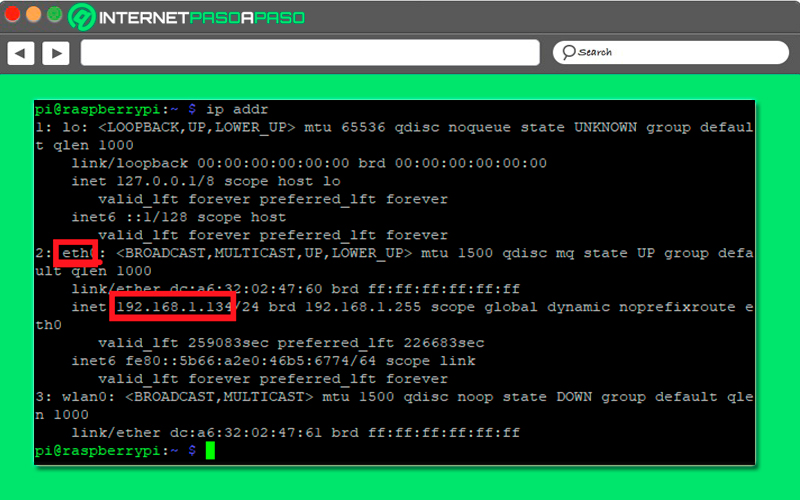

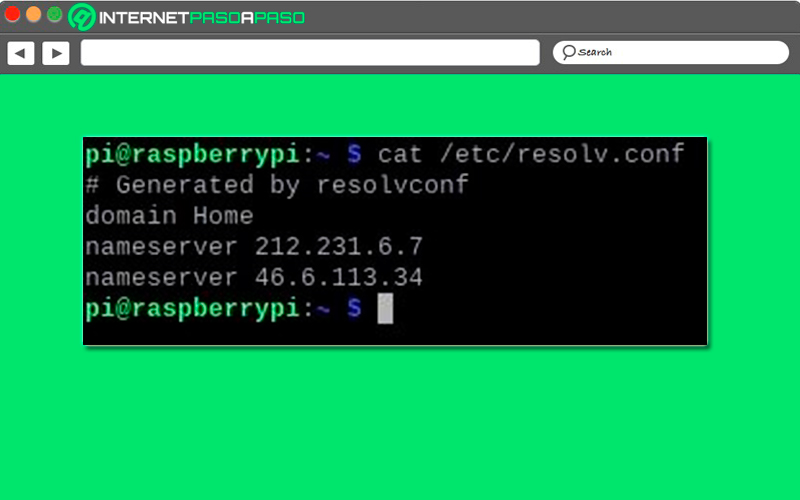
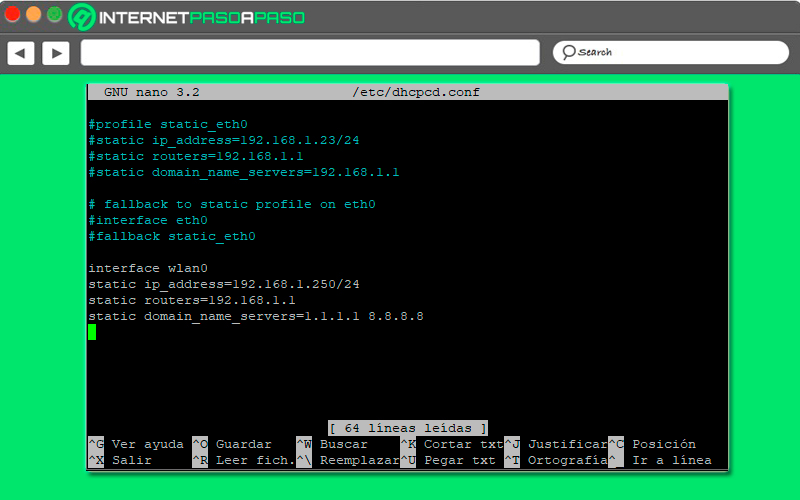
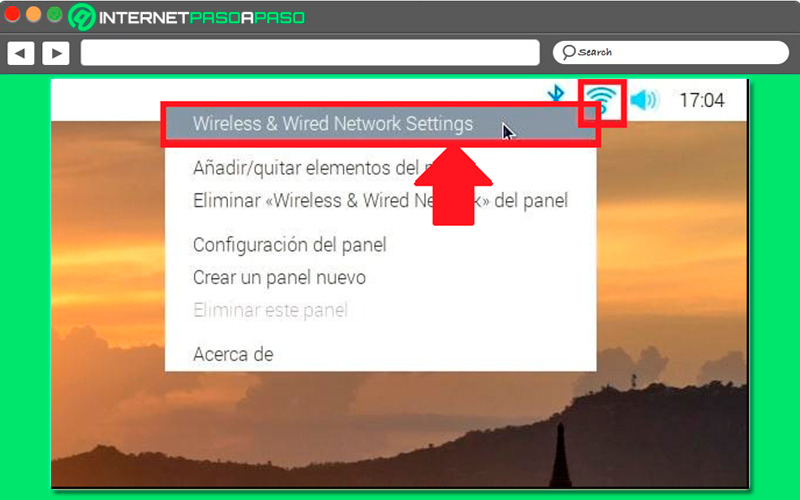
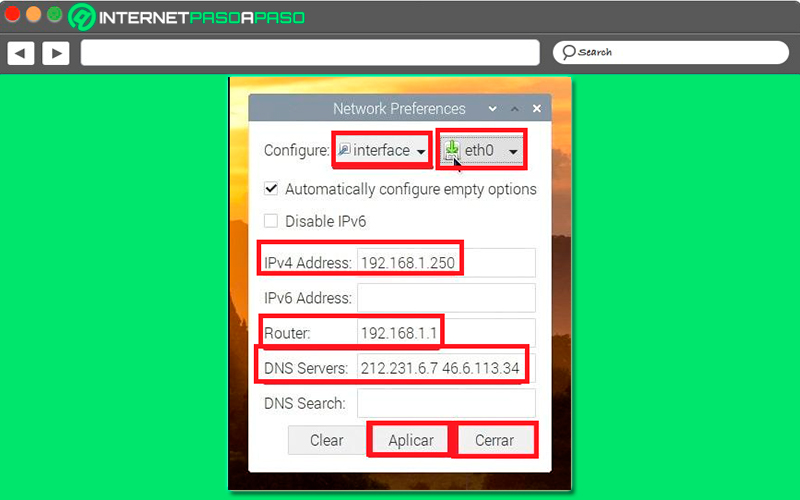
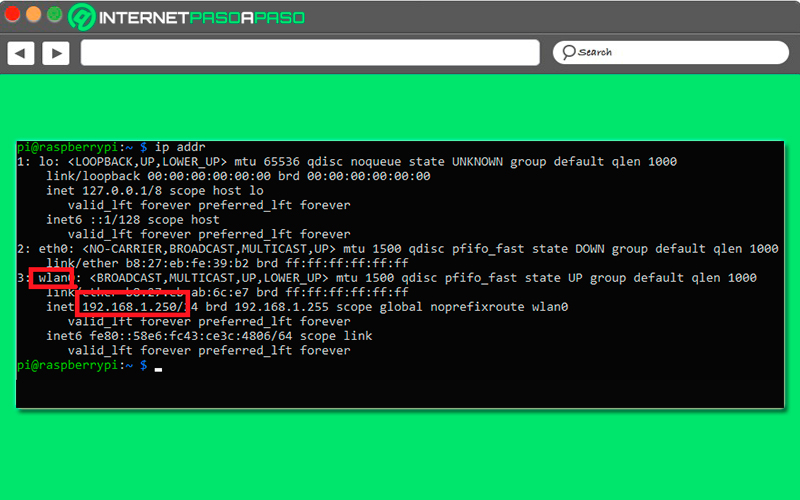


![¿Cuáles son todos los sistemas operativos disponibles para Raspberry Pi que está soportados hasta la fecha? Lista [year]](https://internetpasoapaso.com/wp-content/uploads/Cuales-son-todos-los-sistemas-operativos-disponibles-para-Raspberry-Pi-que-esta-soportados-hasta-la-fecha-Lista-2021.jpg)
















